Spis treści
Facebook zmienił ikonę aplikacji Messenger. Jeśli nowa ikona Ci się nie podoba, możesz ją zmienić na inną. Są na to różne sposoby, my pokażemy te najprostsze. Zatem jak zmienić ikonę Messengera na inną?
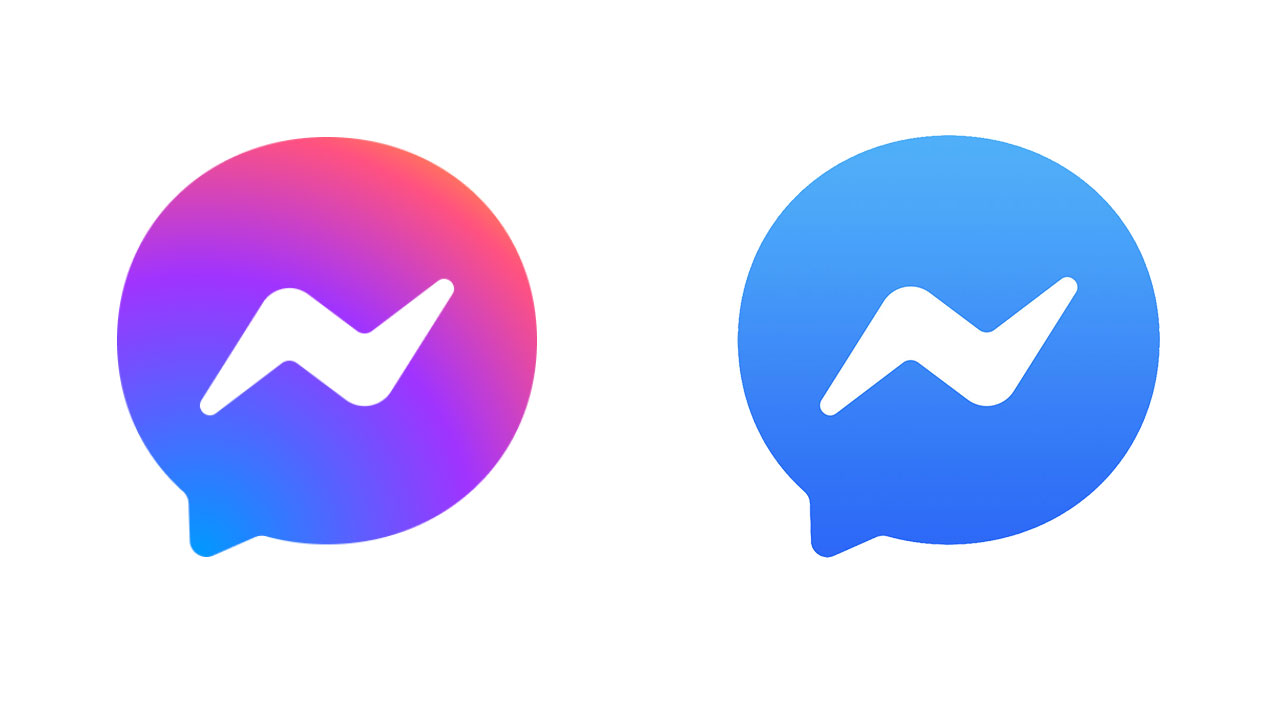
Wielu z nas przyzwyczaja się do niektórych rzeczy i nie widzi sensu w zmienianiu czegoś, co dobrze działa i funkcjonuje. Nawet drobne zmiany w prostych rzeczach potrafią nas irytować. Szczególnie często można zauważyć to w przypadku... aktualizacji oprogramowania. Zmiany w interfejsie użytkownika rzadko kiedy spotykają się ze stuprocentowym entuzjazmem każdego jednego użytkownika. Zawsze znajdzie się grupa osób, którym nowe zmiany nie odpowiadają i nie inaczej jest w przypadku ostatniej aktualizacji Messengera, która spowodowała, że ikona aplikacji uległa zmianie.
Messenger od kilku dni ma nową ikonę, w której zmieniono barwy. Ze standardowej niebiesko-białej kompozycji stworzono kompozycję kolorystyczną w odcieniach fioletu, nawiązującą do stylistyki Instagramu. Podkreśla ona, że obie aplikacje należą do Facebooka. Nie każdemu jednak nowa ikona się podoba, więc warto wiedzieć, że istnieją sposoby na to, aby ją zmienić. Najwięcej możliwości mają tu użytkownicy Androida, ale posiadacze iPhone'ów i iPadów również nie są pozostawieni bez wyjścia. Zobaczmy, jak zmienić ikonę Messengera na obu urządzeniach.
Zmiana ikony Messengera w Androidzie
Najlepszym rozwiązaniem na trwałą zmianę ikony pojedynczej aplikacji jest skorzystanie z launchera, który posiada funkcję zmiany pojedynczych ikon. Twój domyślny launcher może posiadać taką opcję, choć jest to zależne od producenta urządzenia. Najprościej zainstalować ze Sklepu Play niestandardowy launcher, który jest wyposażony w opcję zmiany pojedynczych ikon. Takim launcherem jest chociażby popularny Nova Launcher.
Zainstaluj Nova Launcher, a następnie uruchom aplikację i dotknij przycisku powrotu do ekranu głównego. Android wyświetli zapytanie, jakiej aplikacji użyć do obsługi ekranu głównego. Zaznacz pole "Nie pytaj mnie więcej" i wybierz Nova Launcher jako domyślny program uruchamiający. Teraz Nova Launcher jest ustawiony jako domyślna aplikacja do obsługi ekranu głównego i możesz za jej pomocą nie tylko zmienić ikony dowolnych aplikacji, ale i również skorzystać z masy dodatkowych opcji personalizacji.
Aby zmienić ikonę Messengera w Androidzie z Nova Launcher, wysuń szufladę aplikacji, a następnie znajdź na liście zainstalowanych aplikacji Messenger. Przytrzymaj palec na ikonie Messengera aż pojawi się nowe, wysuwane menu. Z wysuniętego menu wybierz opcję Edytuj.
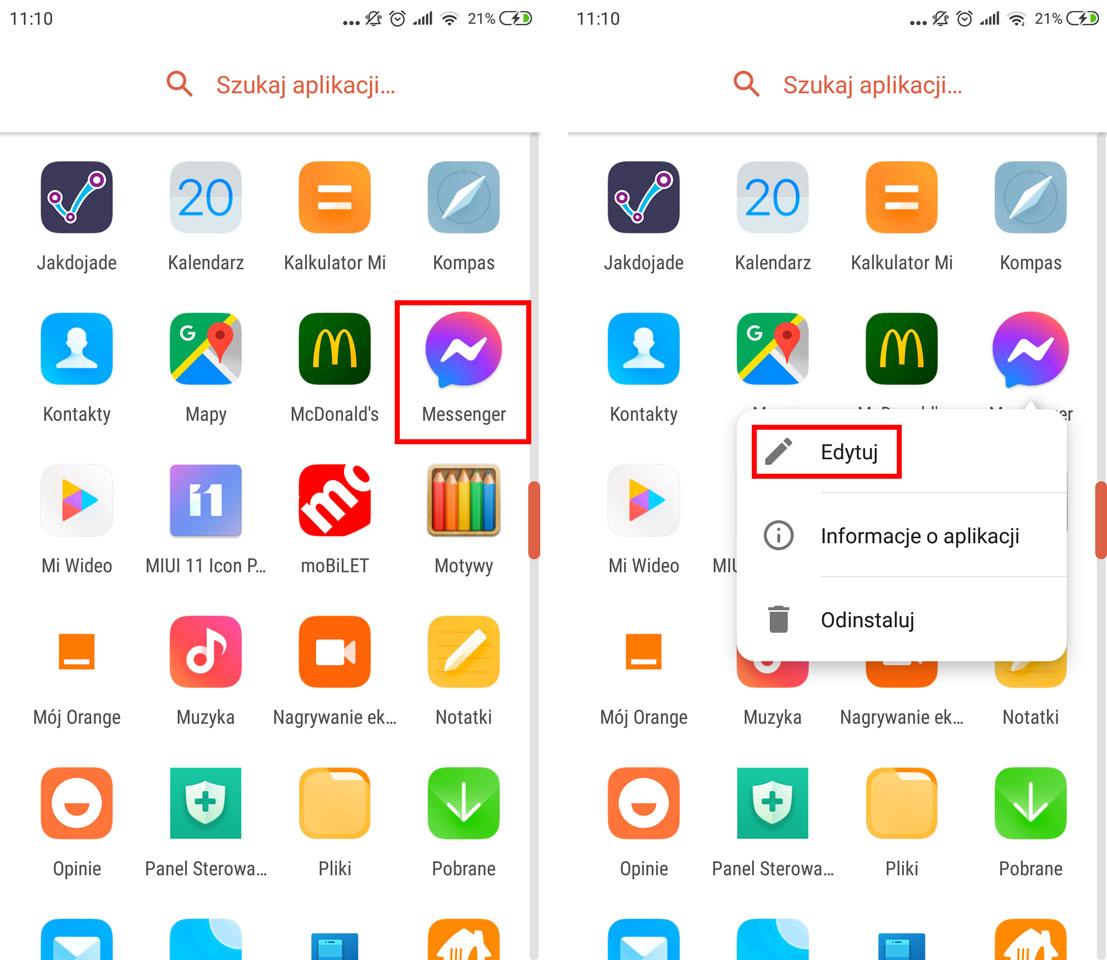
W nowym oknie edycji dotknij pola z ikoną. Pojawi się teraz nowy ekran, na którym możesz wybrać nową ikonę z kilku róźnych źródeł. Najprościej wykorzystać któryś z zainstalowanych zestawów ikon.
Wystarczy wybrać zestaw, a następnie dotknąć przycisku ze strzałką w górnym prawym rogu, by wyświetlić wszystkie ikony z zestawu. Większość zestawów ikon ma wyszukiwarkę, więc możesz w niej wpisać Messenger, aby znaleźć pasujące ikony.
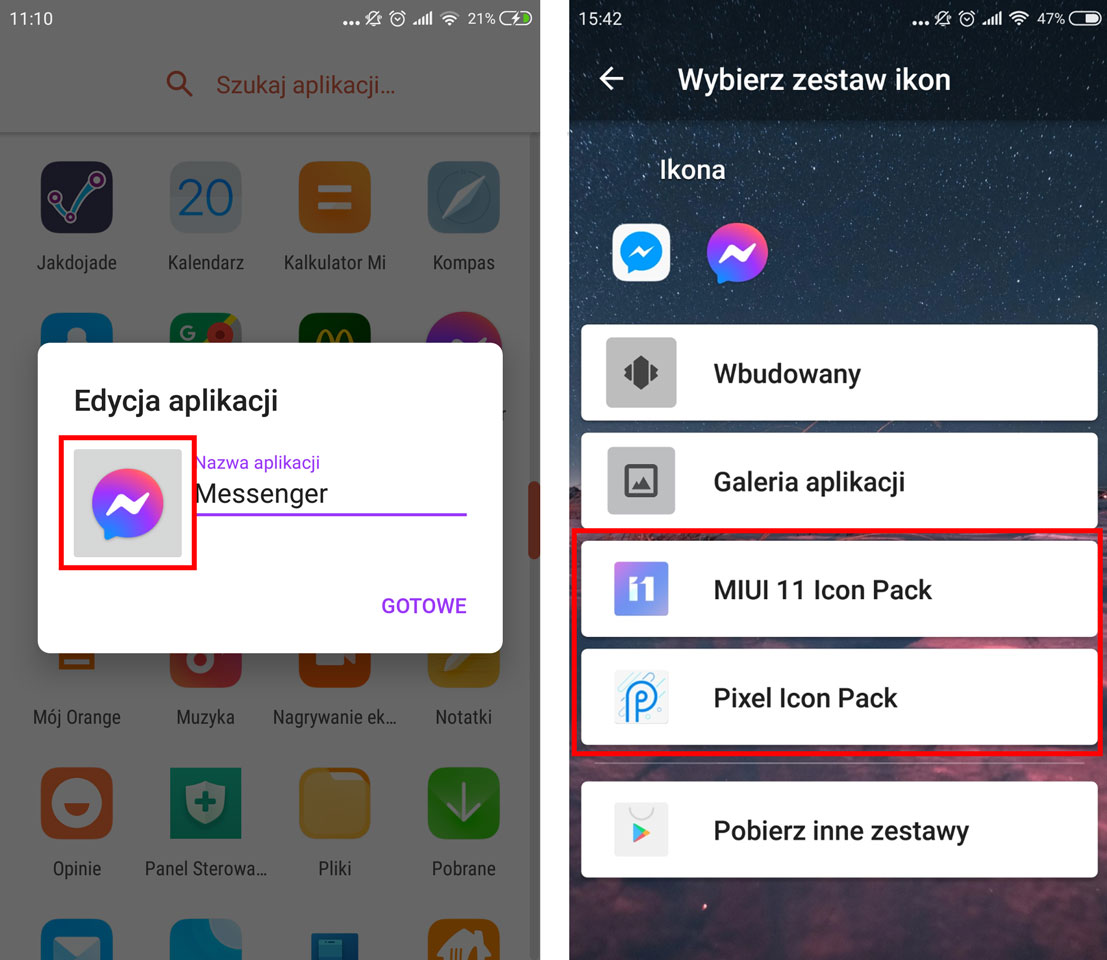
Jeśli nie masz żadnego zestawu, wybierz opcję "Pobierz inne zestawy" i ściągnij ze Sklepu Play dodatkowy zestaw ikon. Może je też wyszukać ręcznie w Sklepie Play pod frazą "Icon Pack". Wszystkie zainstalowane zestawy ikon wyświetlą się na ekranie edycji ikony w Nova Launcher.
Wybierz ikonę Messengera, która Ci się podoba z danego zestawu ikon.
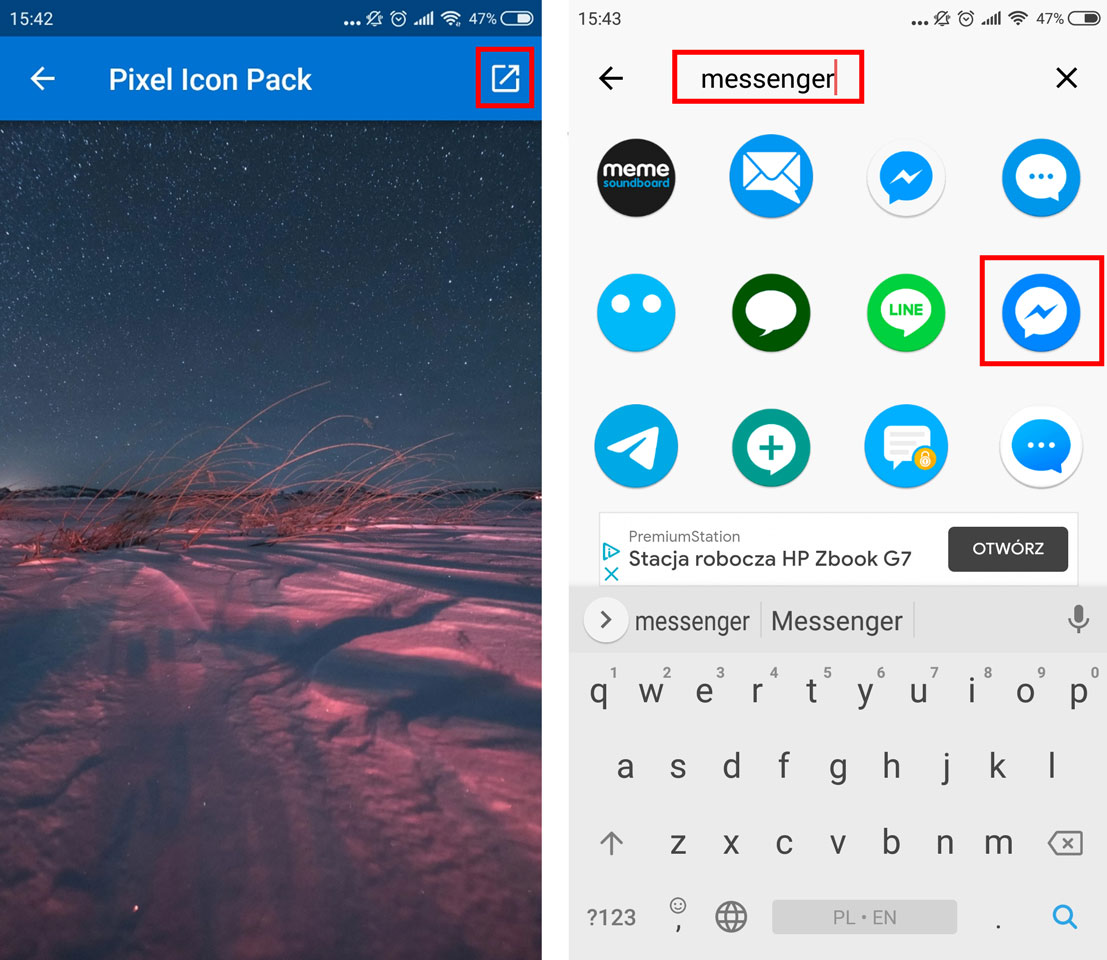
Po wybraniu ikony powrócisz do okna edycji - upewnij się, że ikona wygląda dobrze i zatwierdź zmiany przyciskiem GOTOWE. Teraz Twoja własna ikona aplikacji Messenger będzie widoczna zarówno na liście zainstalowanych aplikacji (szuflada aplikacji), jak i na ekranie głównym, gdy przypniesz do niego skrót do Messengera.
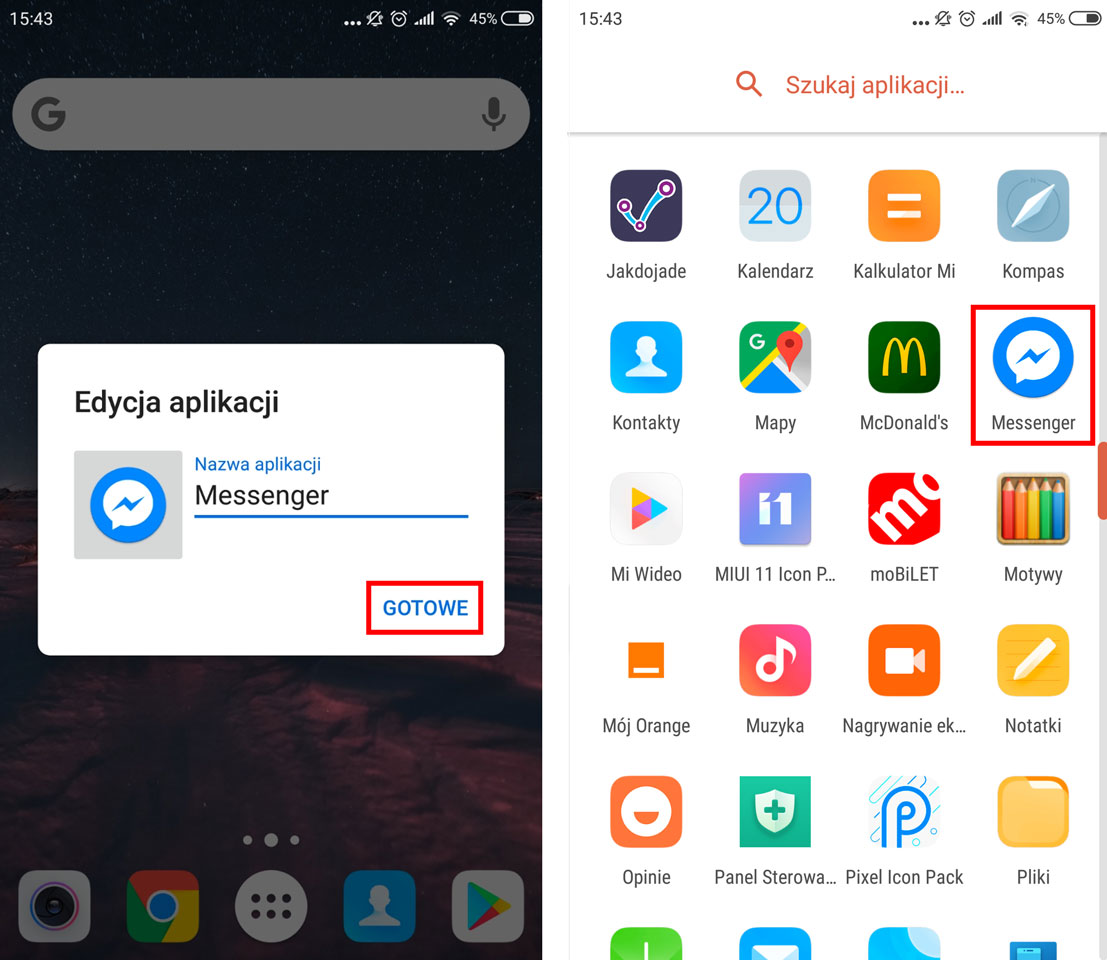
Zmiana ikony Messengera w iPhone
Jeśli posiadasz iPhone'a to Twoje możliwości są nieco mniejsze niż na Androidzie, ale również i tutaj da się wyświetlić Messengera pod inną ikoną. Służy do tego aplikacja Skróty (Shortcuts), która pozwala na ekranie głównym tworzyć własne skróty do dowolnych funkcji i nadawać im dowolne ikony. Możesz wykorzystać ten mechanizm do tego, aby stworzyć nowy skrót uruchamiający Messengera i wybrać mu inną ikonę.
Zanim jednak to zrobisz, pobierz sobie z sieci ikonę Messengera, która Ci się podoba. Nie powinno być to trudne - wystarczy wejść do Grafiki Google i wyszukać frazy Facebook Messenger Icon. Po znalezieniu ikony, która Ci się podoba, zapisz ją w pamięci urządzenia jako plik JPG lub PNG.
Gdy masz już przygotowaną ikonę, uruchom aplikację Skróty, a następnie na ekranie "Moje skróty" dotknij ikony z plusem, aby stworzyć nowy skrót.
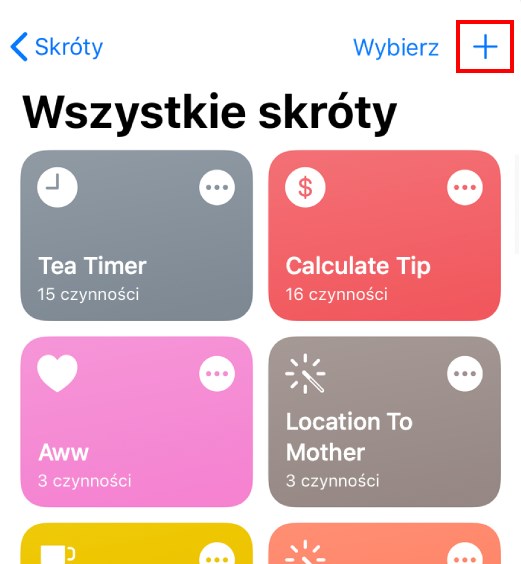
Wykonaj teraz następujące kroki:
- Pierwszym krokiem jest wybranie czynności, jaką nasz skrót ma pełnić. My chcemy za jego pomocą uruchamiać Messengera, więc skrót musi uruchamiać aplikację. Wybierz opcję "Dodaj czynność", a następnie z listy dostępnych czynności wybierz opcję "Otwórz aplikację".
- Po dodaniu czynności pojawi się obok niej przycisk "Wybierz". Dotknij go, aby wybrać, jaką aplikację skrót ma uruchamiać. Wybierz tu Messengera. Czynność powinna teraz być opisana jako "Uruchom Messenger".
- Po ustawieniu czynności dotknij ikony z trzema kropkami w górnym prawym rogu. Wysunie się nowy panel opcji, w którym na samej górze należy wpisać nazwę skrótu. Wpisz tu Messenger i stuknij pole "Dodaj do ekranu głównego".
- Zobaczysz teraz ekran tworzenia skrótu, który zostanie przypięty na ekranie głównym.. Aby ustawić ikonę, dotknij pola z ikoną i wybierz opcję dodawania własnego pliku. Wskaż pobrany wcześniej plik graficzny i wciśnij "Dodaj".
Twój własny skrót do Messengera ze zmodyfikowaną ikoną zostanie utworzony i możesz go teraz używać zamiast oryginalnego skrótu. Oryginalną ikonę możesz ukryć. W tym celu zobacz, jak ukryć aplikację w iOS 14.
